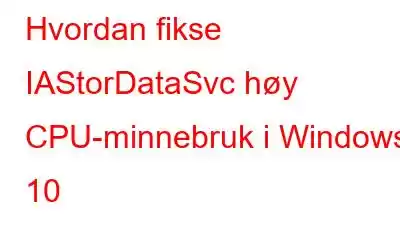Det er mange prosesser i datamaskinen vår som bruker høy CPU-minnebruk. Disse prosessene kan føre til at applikasjoner og programvare krasjer nå og da, eller til og med at datamaskinen fungerer tregt.
På det første ser ikke disse prosessene skadelige ut, og i de fleste tilfeller, for å være ærlig, er det noen defekt i dem, noe som forårsaker problemer. En slik prosess er IAStorDataSvc, som ikke er en skadelig prosess i seg selv. Likevel, noen ganger kan det ta en toll på CPU-bruken din, noe som er avgjørende for å ta nødvendige skritt for å enten deaktivere IAStorDataSvc eller ta andre tiltak, som vi skal diskutere i denne bloggen.
Hva er IAStoreDataSvc 32 bit?
IAStoreDataSvc kan oversettes som Intel Data Service, som brukes av Intel Rapid Storage Technology. Det gir deg raskere tilgang til dine ofte brukte programmer. Denne prosessen bruker noen ganger 60% -85% av CPU. Selv om det ellers er ment å forbedre datamaskinens ytelse, er det på grunn av denne CPU-bruken at det forringer ytelsen til datamaskinen ytterligere.
Merk: Når IAStorDataSvc bruker mer CPU, kan det være en utdatert fastvare eller infisert.
Hvordan takle IAStoreDataSvc høy CPU-bruk?
I et scenario når IAStoreDataSvc bruker mer CPU-strøm, er det på tide å sette en stropp på situasjonen. Og her er noen måter å gjøre nettopp det på –
1. Avinstaller Intel Rapid Storage Technology ved hjelp av kontrollpanelet
Siden vi nå har en ide om at årsaken til IAStorDataSvc-problemet med høy CPU kan være Intel Rapid Storage Technology, kan du avinstallere det fra kontrollpanelet.
Men hva om du kommer over en situasjon der kontrollpanelet ikke fungerer som det skal eller ikke fungerer i det hele tatt? Ikke bekymre deg! Vi har ordnet deg.
2. Raskeste måte å håndtere problemet på
IAStorDataSvc Høy CPU-bruk kan oppstå hvis du feilaktig har installert en feil Intel-driver, eller det kan også være at systemet ditt er infisert med et virus eller skadelig programvare. I begge situasjoner kan et verktøy som Advanced System Optimizer være til stor hjelp. Den har to moduler som kan hjelpe deg å se etter utdaterte drivere og skanne etter skadelig programvare og andre trusler. Slik kan du fikse IAStorDataSvc High CPU Usage ved å bruke Ad avansert System Optimizer –
(i) Oppdater utdaterte drivere
(ii) Søk etter virus
3. Avslutt prosessen ved å bruke oppgavebehandleren
Du kan velge å avslutte IAStorDataSvc-prosessen ved å bruke oppgavebehandlingen, spesielt hvis du bruker mye CPUs strøm og andre ressurser. Selv om dette bare kan være en midlertidig løsning. Her er trinnene for å avslutte IAStorDataSvc-prosessen ved å bruke Oppgavebehandling –
4. Deaktiver IAStorDataSvc ved å bruke tjenester
IASStorDataSVC kan forårsake høy CPU-bruk og dermed forårsake overopphetingsproblemer. For å deaktivere IAStorDataSvc, kan du ta hjelp av tjenester i Windows 10. For dette, følg trinnene nevnt nedenfor –
5. Installer den nyeste Intel Rapid Storage Technology
Noen ganger kan IAStorDataSVC høy CPU-bruk oppstå på grunn av korrupte Intel Rapid Storage Technology-drivere. Mens du kan ta hjelp av Advanced System Optimizer for å installere driveren, eller du kan løse problemet ved å installere den nyeste driveren manuelt. Trinnene for å gjøre det samme er nevnt nedenfor –
6. Oppdater Windows
Oppdatering av Windows hjelper deg med å forbedre den generelle ytelsen til Windows-datamaskinen. I prosessen kan til og med problemet med IAStorDataSvc høy CPU-bruk bli løst, noe som senere kan forårsake overopphetingsproblemer. Her er trinnene for å oppdatere Windows –
Kan jeg deaktivere IAStorDataSvc?
Ja, du kan deaktivere IAStorDataSvc hvis du finner ut at den bruker mye CPU-strøm. Du kan gjøre det ved å bruke tjenestebehandlingsfunksjonaliteten i Windows. Du kan gjøre dette ved å åpne services.msc ved å bruke run-kommandoen. For en detaljert prosess kan du se trinnene i bloggen.
Hvorfor forårsaker IAStorDataSvc høy CPU-bruk?
Som nevnt i begynnelsen, IAStorDataSvc gir deg raskere tilgang til dine ofte brukte programmer; derfor bygger den cache-indeksen; det kan også være å tømme eller oppgradere cache i prosessen som den bruker mye CPU-strøm.
KonklusjonHøy CPU-bruk kan ta en stor belastning på systemets ytelse, og som vi har sett ovenfor, IAStorDataSvc kan være en av de mulige årsakene. Vi håper at du med metodene ovenfor vil løse problemet enten ved å deaktivere tjenesten eller fjerne den.
For mer slikt innhold, fortsett å lese Systweak-blogger. Følg oss på sosiale medier – Facebook, Twitter og YouTube.
Les: 0